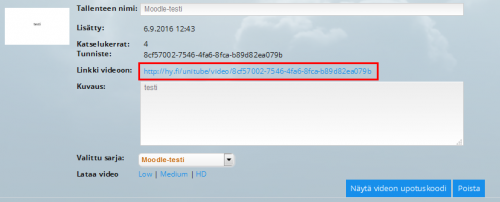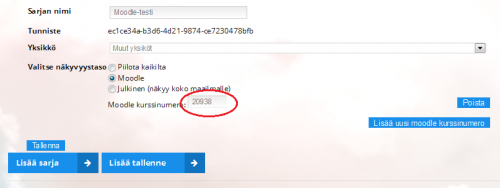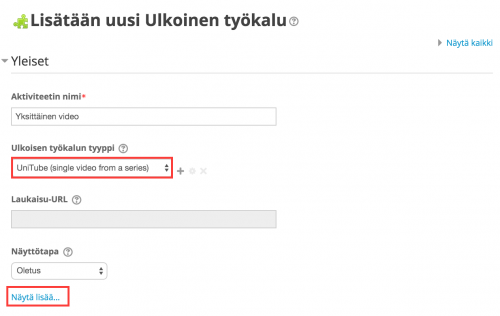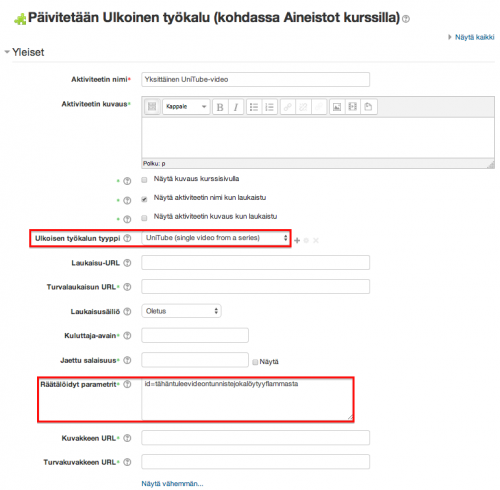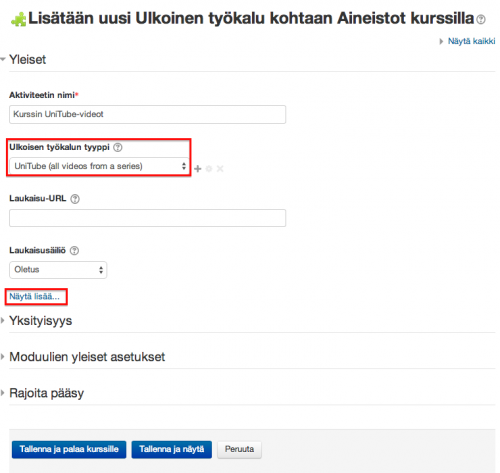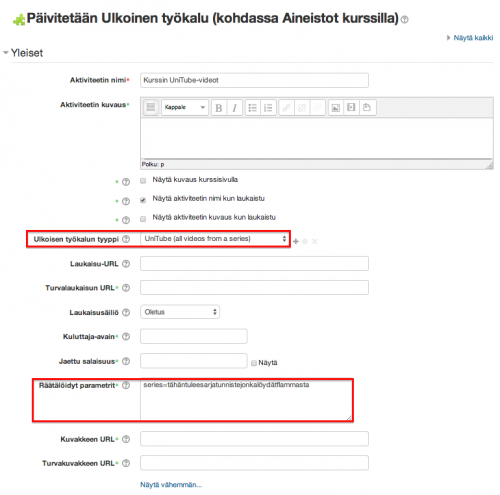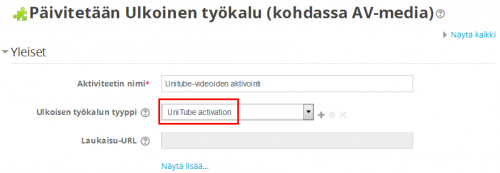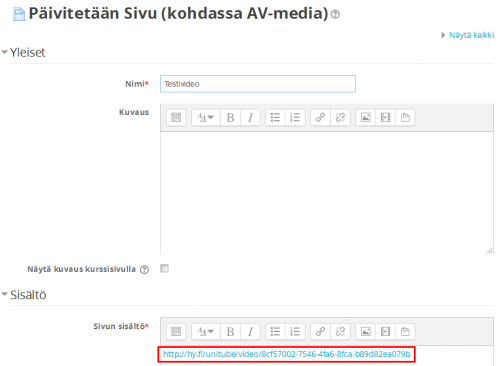Publicera en video från HU-UniTube på din Moodle-kurs
Publicera en video från HU-UniTube på din Moodle-kurs
|
En UniTube-video kan vara: a) offentlig b) begränsad så att den bara kan ses i Moodle. För att UniTube-videor ska kunna ses i Moodle behövs External tool-aktiviteten på Moodle-kursområdet, som skapar en länk mellan Moodle och Flamma. |
Funktioner i UniTube-laddaren
Du hittar UniTube-laddaren under rubriken Verktyg i Flamma. Mera info om laddaren hittas på på UniTubes instruktionssidor (på finska och engelska).
a) Offentlig video:
- Gå till UniTube-laddaren och välj vem som kan ta del av inspelningen och tryck på ”Offentlig”.
- Kopiera videons adress från UniTube, du hittar den vid ”Linkki videoon”.
- Du länkar videon till Moodle t.ex. genom att klicka på ”Lägg till aktivitet eller resurs” och URL (instruktioner på finska: Verkko-osoite). Det går också att ladda upp en UniTube-video på Moodle på samma sätt som du laddar upp en video från YouTube ( instruktioner på finska HY-YouTube-videoiden linkitys Moodleen).
b) Video som publiceras bara i Moodle:
- I UniTube-laddaren väljer du att videon bara kan ses i Moodle.
- Klicka på ”Lägga till moodle kurs nummer” och fyll i Moodle-kursens id-nummerserie. På bilden under är numret 20938 taget ur kursens framsidas webbadress, moodle.helsinki.fi/course/view.php?id=20938. Videor kan delas på flera Moodle-områden och då ska alla kursers nummer skrivas in i laddaren.
- Kopiera videon eller seriens id. Du behöver det när du publicerar videon i Moodle.
Toimenpiteet Moodlessa
|
Unitube-videot lisätään Moodleen eri tavalla:
|
Yksittäisen UniTube-videon linkitys
Tee linkitys Moodlessa UniTube-videoon:
1) Klikkaa Moodle-kurssillasi Muokkaustila päälle.
2) Valitse Lisää aktiviteetti tai aineisto.
3) Valitse Ulkoinen työkalu > Lisää.
4) Kirjoita Aktiviteetin nimi esim. "Katso video liittyen aiheeseen X".
5) Valitse Ulkoisen työkalun tyyppi > Unitube, single video form a series.
6) Klikkaa Näytä lisää.
7) Lisää Räätälöidyt parametrit-kenttään:
- Teksti id=
- Kopioi id= perään videon tunniste Unitube-lataamosta ko. videon kohdalta (ei koko sarjan tunnistetta).
Video upottuu oletusarvoisesti Moodleen. Jos jostain syystä haluat videon avautuvaan uuteen ikkunaan, valitse lisäksi ulkoisen työkalun asetuksista "Näyttötapa" > "Uusi ikkuna".
8) Tallenna.
Jos käytät Moodlen arviointikirjaa, käy piilottamassa Ulkoinen työkalu Arviointikirjan asetuksista (välilehdet Asetukset ja Arviointikirjan asetukset > aktiviteetin kohdalta Muokkaa: Piilota.
UniTube-videosarjan linkitys
Kun haluat julkaista kaikki saman Unitube-sarjan videot yhdellä sivulla Moodlessa, käytä tätä.
Tee linkitys Moodlessa UniTube-sarjaan:
1) Laita Moodle-kurssillasi muokkaustila päälle.
2) Valitse Lisää aktiviteetti tai aineisto.
3) Valitse Ulkoinen työkalu > Lisää.
4) Kirjoita Aktiviteetin nimi -kenttään esim. "Katso kurssin UniTube-videot".
5) Valitse Ulkoisen työkalun tyyppi > Unitube, all videos from a series.
6) Klikkaa Näytä lisää.
7) Lisää Räätälöidyt parametrit-kenttään:
- Teksti series=
- Kopioi series= perään sarjan tunniste Unitube-lataamosta.
Video oletusarvoisesti upottuu Moodleen. Jos jostain syystä haluat videon avautuvaan uuteen ikkunaan, valitse lisäksi ulkoisen työkalun asetuksista "Näyttötapa" > "Uusi ikkuna".
8) Tallenna.
Jos käytät Moodlen arviointikirjaa, käy piilottamassa Ulkoinen työkalu Arviointikirjan asetuksista (välilehdet Asetukset ja Arviointikirjan asetukset > aktiviteetin kohdalta Muokkaa: Piilota).
Monta UniTube-videota, yksi Ulkoinen työkalu
|
Jos haluat julkaista Sivuilla
tarvitset Moodleen useamman aktiviteetin eli Ulkoisen työkalun', joka aktivoi yhteyden Flamman ja Moodlen välille sekä "Sivun tai Sivuja, jonne kokoat videot. Videoita voi lisätä muihinkin aineistoihin ja aktiviteettien kuvaus-kenttään esim. Tehtävä- tai Keskustelu-aktiviteetissa, jos tehtävä edellyttää videon katsomista. Opiskelijan täytyy jokaisen Moodle-istunnon yhteydessä klikata Ulkoista työkalua, jotta video näkyy. |
Tällä videolla Unitube-videot lisätään Sivulle.
Em. videon ohje kirjallisena:
Määrittele ensin videon katseluoikeudet UniTube-lataamossa ks. #Toimenpiteet UniTube-lataamossa.
Ulkoisen työkalun lisääminen:
- Laita Moodle-kurssillasi muokkaustila päälle.
- Valitse Lisää aktiviteetti tai aineisto.
- Valitse Ulkoinen työkalu > Lisää.
- Anna Aktiviteetin nimi esim. "UniTube-videoiden aktivointi" tai "Klikkaa tästä, jos video ei toimi".
- Valitse Ulkoisen työkalun tyyppi > Unitube activation.
- Tallenna.
Sivun luonti ja videoiden linkitys:
- Laita Moodle-kurssillasi muokkaustila päälle.
- Valitse Lisää aktiviteetti tai aineisto.
- Luo Sivu.
- Otsikoi ja vie sivun sisältö -kenttään videon URL-linkki Flammasta kohdasta "Linkki videoon".
- Tallenna.
Jos käytät Moodlen arviointikirjaa, käy piilottamassa Ulkoinen työkalu Arviointikirjan asetuksista (välilehdet Asetukset ja Arviointikirjan asetukset > aktiviteetin kohdalta Muokkaa: Piilota).
Miksi videoni ei näy?
Joskus odottaminen auttaa - näin Ulkoinen työkalu ehtii luomaan yhteyden päivittämiisi tietoihin Moodlen ja UniTube-lataamon välille.
Jos UniTube-video ei näy, tarkista:
- Näkyvyystaso on määritelty oikein Unitube-lataamossa:
- Huomaa, että jos käytät videoita uudella Moodle-alueella ja olet kopioinut videot vanhalta alueelta Tuo-toiminnolla, Moodlen kurssinumeron lisääminen Lataamoon unohtuu helposti. Lataamoon täytyy lisätä kaikkien niiden Moodlea-alueiden kurssinumero, joilla videoiden halutaan näkyvän. Jos näkyvyys on rajattu tietyille Moodle-alueille:
- Unitube-lataamossa on oikean Moodle-alueen kurssitunnus (id-tunnus) ja
- olet valinnut näkyvyystasoksi "Moodle". Muista tallentaa!
- Jos julkinen, varmista että
- näkyvyystaso on Julkinen (näkyy koko maailmalle). Muista tallentaa!
- olet kopioinut Moodleen oikean videon osoitteen Lataamon kohdasta "Linkki videoon". Linkin täytyy olla täsmälleen sama kuin Lataamossa.
- Huomaa, että jos käytät videoita uudella Moodle-alueella ja olet kopioinut videot vanhalta alueelta Tuo-toiminnolla, Moodlen kurssinumeron lisääminen Lataamoon unohtuu helposti. Lataamoon täytyy lisätä kaikkien niiden Moodlea-alueiden kurssinumero, joilla videoiden halutaan näkyvän. Jos näkyvyys on rajattu tietyille Moodle-alueille:
- Räätälöidyt parametrit on määritelty oikein Moodlen Ulkoisessa työkalussa:
- Kun käytät Ulkoisen työkalun tyyppiä
- Unitube activation > jätä kohta tyhjäksi.
- Unitube, single video form a series > lisää tunniste id= ja kopioi Tunniste Lataamosta videon kohdalta.
- Unitube, all videos from a series > lisää series= ja kopioi Tunniste Lataamosta sarjan kohdalta.
- Kun käytät Ulkoisen työkalun tyyppiä
- Tarkista, että Ulkoisen työkalun asetuksissa ei turhia asetuksia esim. "Jaettu salaisuus" pitää olla tyhjä.
Mikä UniTube?
Lisätietoa Unitube-saleista, -studiosta, -lataamosta ja katsomosta